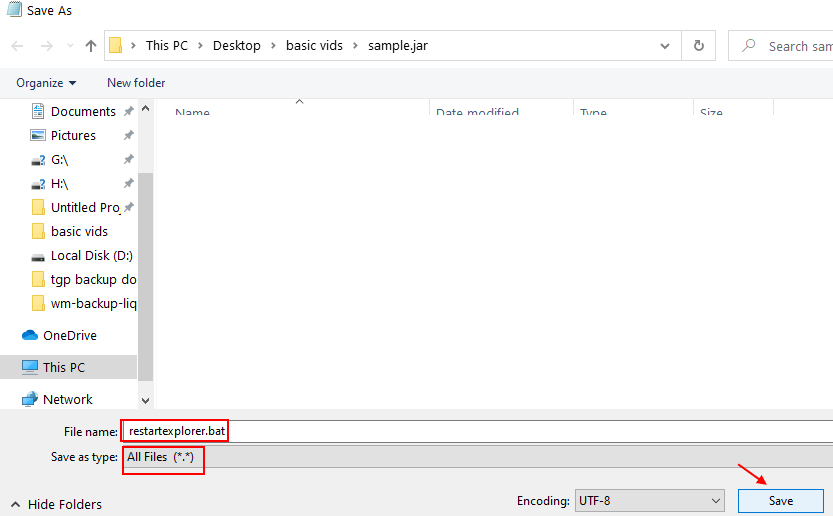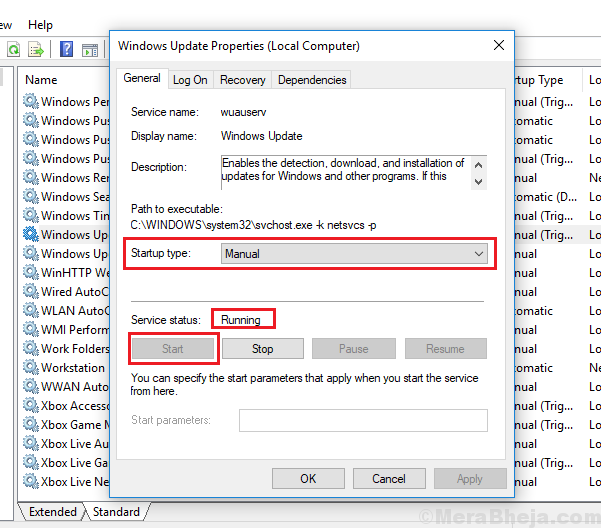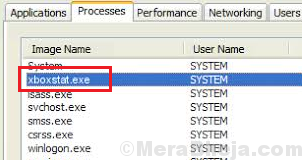Veel gebruikers hebben gemeld dat ze een fout hebben ondervonden "Kan DirectX-apparaat niet maken" wanneer ze games (zoals Warframe) proberen te starten of Windows Media Center openen. Het optreden van dit probleem is specifiek voor versies ouder dan Windows 8. DirectX bestaat uit een aantal API's die nodig zijn voor het afhandelen van multimedia- en spelprocessen op het Microsoft Windows-platform. Het zorgt voor een goede werking van de video- of gaming-applicaties door RAM- en CPU-bronnen aan hen toe te wijzen.
Heeft u problemen met de fout bij het maken van het DirectX-apparaat tijdens het spelen van games op uw Windows-pc? Probeer vervolgens de oplossingen die in dit artikel worden genoemd om dit probleem op uw computer op te lossen.
Voordat u doorgaat met de oplossingen, moet u proberen uw computer opnieuw op te starten zodat deze alle wachtende updates kan installeren die zijn gedownload en controleer of het probleem hiermee is opgelost.
Fix 1 – Download en installeer DirectX End-User Runtime Web Installer
Een van de beste methoden is om de DirectX End-User Runtime Web Installer op uw pc te downloaden en uit te voeren om te controleren of het helpt om de fout met DirectX op te lossen.
ADVERTENTIE
1. Klik hierop koppeling naar de gaan Officiële downloadpagina voor DirectX End-User Runtime Web Installer op de Microsoft-website.
Kies op deze pagina de taal met behulp van de vervolgkeuzelijst.
Klik vervolgens op de Downloaden knop.
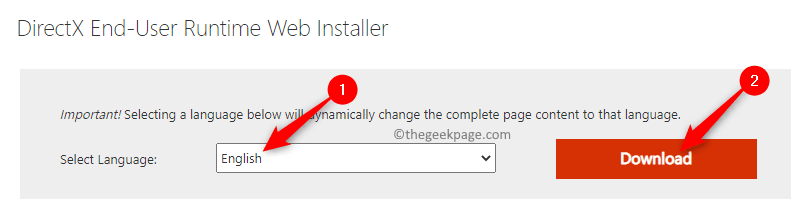
2. Nadat de download is voltooid, voert u dit gedownloade installatiebestand uit om de installatie van DirectX End-User Runtime Web Installer te starten.
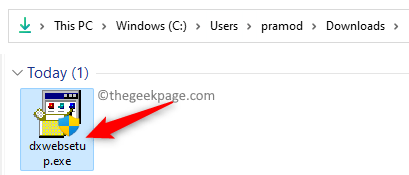
Klik op Ja wanneer daarom wordt gevraagd door Gebruikersaccount controle.
Kies in het installatievenster dat wordt geopend de optie Ik accepteer de overeenkomst en klik op Volgende.
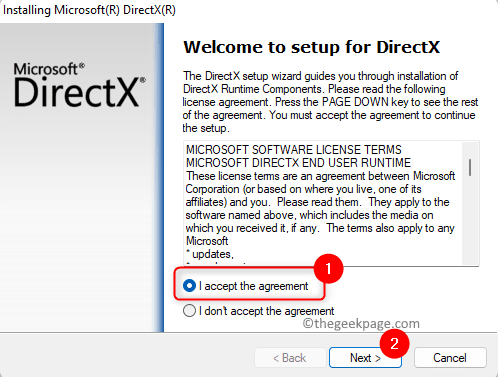
Volg daarna de instructies op het scherm om het installatieproces te voltooien.
3. Nadat u DirectX op uw pc hebt geïnstalleerd, voert u a systeem opnieuw opstarten.
Open na het opstarten van het systeem de game/applicatie die dit probleem veroorzaakt om te controleren of de fout is verholpen.
Fix 2 - Driver voor grafische kaart terugdraaien van systeem
Wanneer u de systeemstuurprogramma's op Windows terugdraait, wordt het stuurprogramma dat bij de hardware hoort, verwijderd en wordt automatisch een eerdere versie van het stuurprogramma opnieuw geïnstalleerd.
1. Tik op de ramen toets op je toetsenbord en typ apparaat beheerder in het Windows-zoekvak.
Klik op Apparaat beheerder in het onderstaande zoekresultaat.

2. In de Apparaat beheerder, breid de uit Beeldschermadapters door op het kleine pijltje ernaast te klikken.
Zoek uw grafische kaart in de lijst met beeldschermadapters.
Open de Eigendommen venster van uw grafische kaart door erop te dubbelklikken.
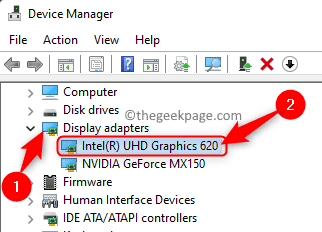
3. Ga naar de Bestuurder tabblad in de grafische kaart Eigendommen venster.
Klik op de Stuurprogramma terugdraaien knop.
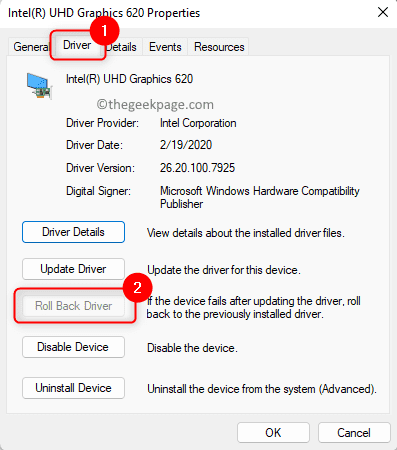
Opmerking: Als deze knop grijs is en niet kan worden aangeklikt, moet u deze correctie overslaan omdat de vorige versie van het stuurprogramma niet kan worden geïnstalleerd.
4. Volg de instructies om het terugdraaiproces voor de grafische kaart te voltooien.
5. Opnieuw opstarten uw pc en controleer of de fout is opgelost door de problematische game/toepassing te openen die deze fout veroorzaakte.
Dat is het!
Bedankt voor het lezen.
Vond u dit artikel informatief genoeg om de fout op te lossen? Kan DirectX-apparaat niet maken op uw Windows-pc? Laat ons uw mening en mening over dit onderwerp weten in de opmerkingen hieronder.
Stap 1 - Download de Restoro PC Reparatie Tool van hier
Stap 2 - Klik op Scan starten om elk pc-probleem automatisch te vinden en op te lossen.